
Android operatingપરેટિંગ સિસ્ટમ સાથેના ઉપકરણોનો ઉપયોગ કરતી વખતે, માહિતી વિંડો ક્યારેક ક્યારેક તમને જાણ કરતી દેખાઈ શકે છે કે ગૂગલ પ્લે સર્વિસિસ એપ્લિકેશનમાં કોઈ ભૂલ આવી છે. ગભરાશો નહીં, આ એક મહત્વપૂર્ણ ભૂલ નથી અને તમે તેને થોડીવારમાં ઠીક કરી શકો છો.
અમે Google Play સેવાઓ એપ્લિકેશનમાં ભૂલને ઠીક કરીએ છીએ
ભૂલથી છૂટકારો મેળવવા માટે, તેના મૂળના કારણને ઓળખવું જરૂરી છે, જે સરળ ક્રિયામાં છૂપાયેલા હોઈ શકે છે. આગળ, અમે ગૂગલ પ્લે સર્વિસીસમાં ખામીના સંભવિત કારણો અને સમસ્યા હલ કરવાની રીતો પર વિચાર કરીશું.
પદ્ધતિ 1: ઉપકરણ પર વર્તમાન તારીખ અને સમય સેટ કરો
તે અવિવેકી લાગે છે, પરંતુ ખોટી તારીખ અને સમય ગૂગલ પ્લે સર્વિસિસની નિષ્ફળતાના સંભવિત કારણોમાંથી એક હોઈ શકે છે. ડેટા સાચી રીતે દાખલ થયો હતો કે કેમ તે જોવા માટે, અહીં જાઓ "સેટિંગ્સ" અને પર જાઓ "તારીખ અને સમય".

ખુલતી વિંડોમાં, ખાતરી કરો કે નિર્દિષ્ટ સમય ઝોન અને અન્ય સૂચકાંકો યોગ્ય છે કે નહીં. જો તે ખોટા છે અને વપરાશકર્તા ફેરફારને પ્રતિબંધિત છે, તો અક્ષમ કરો "તારીખ અને સમય નેટવર્ક"સ્લાઇડરને ડાબી તરફ ખસેડીને અને સાચી માહિતીનો ઉલ્લેખ કરીને.

જો આ પગલાં મદદ કરશે નહીં, તો પછી નીચેના વિકલ્પો પર જાઓ.
પદ્ધતિ 2: ગૂગલ પ્લે સર્વિસિસ કેશ સાફ કરો
કામચલાઉ એપ્લિકેશન ડેટા કાseી નાખવા માટે, માં "સેટિંગ્સ" ઉપકરણો પર જાઓ "એપ્લિકેશન".

સૂચિ પર શોધો અને ટેપ કરો ગૂગલ પ્લે સેવાઓએપ્લિકેશન મેનેજમેન્ટ પર જાઓ.

6.0 વિકલ્પ નીચે Android ઓએસનાં સંસ્કરણો પર કેશ સાફ કરો પ્રથમ વિંડોમાં તરત જ ઉપલબ્ધ થશે. સંસ્કરણ 6 અને તેથી ઉપરના, પ્રથમ પર જાઓ "મેમરી" (અથવા "સંગ્રહ") અને તે પછી જ તમને જરૂરી બટન દેખાશે.

તમારા ઉપકરણને રીબૂટ કરો - તે પછી ભૂલ અદૃશ્ય થઈ જશે. નહિંતર, નીચેની પદ્ધતિનો પ્રયાસ કરો.
પદ્ધતિ 3: ગૂગલ પ્લે સેવાઓ અપડેટ્સને અનઇન્સ્ટોલ કરો
કacheશને સાફ કરવા ઉપરાંત, તમે એપ્લિકેશન અપડેટ્સને તેની મૂળ સ્થિતિમાં પરત આપીને દૂર કરવાનો પ્રયાસ કરી શકો છો.
- ફકરામાં શરૂ કરવા માટે "સેટિંગ્સ" વિભાગ પર જાઓ "સુરક્ષા".
- આગળ, આઇટમ ખોલો ઉપકરણ સંચાલનો.
- આગળ લીટી પર ક્લિક કરો ઉપકરણ શોધો ".
- દેખાતી વિંડોમાં, બટન પર ક્લિક કરો અક્ષમ કરો.
- હવે દ્વારા "સેટિંગ્સ" સેવાઓ પર જાઓ. પહેલાની પદ્ધતિની જેમ, ક્લિક કરો "મેનુ" સ્ક્રીન નીચે અને પસંદ કરો અપડેટ્સ કા Deleteી નાખો. અન્ય ઉપકરણો પર પણ, મેનૂ ઉપલા જમણા ખૂણામાં હોઈ શકે છે (ત્રણ બિંદુઓ)
- તે પછી, સૂચના લાઇનમાં એક સંદેશ દેખાશે જેમાં જણાવેલ છે કે સાચા ઓપરેશન માટે તમારે ગૂગલ પ્લે સર્વિસિસને અપડેટ કરવાની જરૂર છે.
- ડેટાને પુનર્સ્થાપિત કરવા માટે, સૂચના પર જાઓ અને પ્લે માર્કેટ પૃષ્ઠ પર ક્લિક કરો "તાજું કરો".







જો આ પદ્ધતિ કામ કરતું નથી, તો પછી તમે બીજી એક પ્રયાસ કરી શકો છો.
પદ્ધતિ 4: તમારું એકાઉન્ટ કા Deleteી નાખો અને પુન restoreસ્થાપિત કરો
જો તમને ખાતરી હોતું નથી કે તમને તેનું વર્તમાન વપરાશકર્તા નામ અને પાસવર્ડ યાદ છે તો એકાઉન્ટને ભૂંસી નાખો. આ સ્થિતિમાં, તમે તમારા એકાઉન્ટ સાથે સંકળાયેલ ઘણા મહત્વપૂર્ણ ડેટા ગુમાવવાનું જોખમ લો છો, તેથી ખાતરી કરો કે તમને તેના માટે મેઇલ અને પાસવર્ડ યાદ છે.
- પર જાઓ "સેટિંગ્સ" વિભાગમાં હિસાબો.
- આગળ પસંદ કરો ગુગલ.
- તમારા ખાતામાં લ Logગ ઇન કરો.
- પર ટેપ કરો "એકાઉન્ટ કા Deleteી નાખો" અને દેખાતી વિંડોમાં અનુરૂપ બટન પર ક્લિક કરીને ક્રિયાની પુષ્ટિ કરો. કેટલાક ઉપકરણો પર, કા dી નાખવું એ ત્રણ બિંદુઓ દ્વારા સૂચવેલ, ઉપલા જમણા ખૂણામાં સ્થિત મેનૂમાં છુપાયેલ હશે.
- તમારું એકાઉન્ટ પુન restoreસ્થાપિત કરવા માટે, ટેબ પર પાછા જાઓ હિસાબો અને સૂચિની તળિયે ક્લિક કરો "એકાઉન્ટ ઉમેરો".
- હવે પસંદ કરો ગુગલ.
- તમારા એકાઉન્ટમાંથી ફોન નંબર અથવા મેઇલ નિર્દિષ્ટ સ્થાન પર દાખલ કરો અને ટેપ કરો "આગળ".
- આગળ, પાસવર્ડ દાખલ કરો અને ક્લિક કરો "આગળ".
- અને અંતે, સાથે પરિચિતની પુષ્ટિ કરો "ગોપનીયતા નીતિ" અને "ઉપયોગની શરતો"બટન પર ક્લિક કરીને સ્વીકારો.






આ પણ જુઓ: પ્લે માર્કેટમાં નોંધણી કેવી રીતે કરવું

વધુ જાણો: તમારા Google એકાઉન્ટ પાસવર્ડને ફરીથી સેટ કેવી રીતે કરવો.
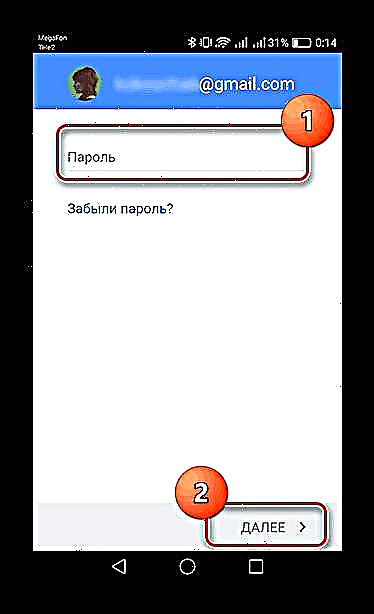

તે પછી, તમારું એકાઉન્ટ ફરીથી પ્લે માર્કેટમાં ઉમેરવામાં આવશે. જો આ પદ્ધતિ મદદ ન કરે, તો પછી તમે ઉપકરણમાંથી બધી માહિતી ભૂંસીને ફેક્ટરી સેટિંગ્સ પર ફરીથી સેટ કર્યા વિના કરી શકતા નથી.
વધુ વાંચો: Android પર સેટિંગ્સ ફરીથી સેટ કરવું
આમ, ગૂગલ સેવાઓ ભૂલને હરાવવા એટલું મુશ્કેલ નથી, મુખ્ય વસ્તુ એ છે કે યોગ્ય પદ્ધતિ પસંદ કરવી.











